Jak ztlumit a zapnout zvuk v aplikaci Zoom na smartphonu
Další Užitečný Průvodce / / August 05, 2021
S pokračující pandemií koronavirů přijalo použití Zoom společnosti několik podniků a společností. Aplikace videokonferencí zaznamenala za posledních několik měsíců masivní nárůst své uživatelské základny. A pokud používáte aplikaci poprvé, můžete se zeptat, jak ve Zvětšení ztlumit a zapnout zvuk. Možnost ztlumit a zapnout mikrofon během videokonference je nesmírně užitečná. V tomto výukovém programu vám proto ukážeme kroky pro ztlumení a zrušení ztlumení v aplikaci Zoom na vašem smartphonu.
Metoda funguje jak pro aplikaci pro iOS, tak pro aplikaci pro Android. Kroky ztlumení a ztlumení jsou naštěstí poměrně snadné. Proto není důvod se trápit. Samozřejmě vám ukážeme, jak ztlumit a zapnout mikrofon a jak ztlumit a zapnout účastníky konference. Pamatujte, že účastníky můžete ztlumit, pouze pokud jste hostitelem schůzky. Chcete-li však na smartphonu ztlumit a zrušit ztlumení, postupujte podle níže uvedeného průvodce. Dále se můžete podívat Sedm kroků k zabezpečení konference Zoom nebo chatu.

Jak ztlumit a zapnout mikrofon v Zoom
Během konference můžete ztlumit mikrofon pomocí následujících kroků.

- Klepnutím na černé místo na obrazovce zobrazíte dolní panel nástrojů během schůzky Zoom.
- Ve spodní části stránky by se mělo zobrazit několik možností.
- Klepněte na Ztlumit ikona, která se nachází v levém dolním rohu obrazovky.
- Jakmile klepnete na ikonu Ztlumit ikona, měla by se otočit Červené což znamená, že je váš mikrofon ztlumený.
- Chcete-li mikrofon znovu zapnout, jednoduše klepněte na ikonu Zapnout zvuk ikona, která bude na stejném místě, jako když klepnete na ikonu Ztlumit ikona.
A je to. Nyní můžete vypnout a zapnout mikrofon v aplikaci Zoom na smartphonu. Jak jsme již zmínili, kroky ztlumení a zrušení ztlumení v Zoom jsou poměrně jednoduché. Pokud však chcete mluvit, nezapomeňte ztlumit mikrofon. Protože byste mohli přijít o konverzaci, pokud je váš mikrofon vypnutý. Účastníky konference můžete také ztlumit a znovu zapnout. Tady jsou kroky k ztlumení a zrušení ztlumení účastníků v Zoom.
Přečtěte si také: Jak zabránit bombardování Zoomem? Co je to? Jak to hackeři používají?
Jak ztlumit a zapnout všechny účastníky konference Zoom
Pokud jste hostitelem schůzky Zoom, můžete zvolit ztlumení a zrušení ztlumení všech účastníků konference.
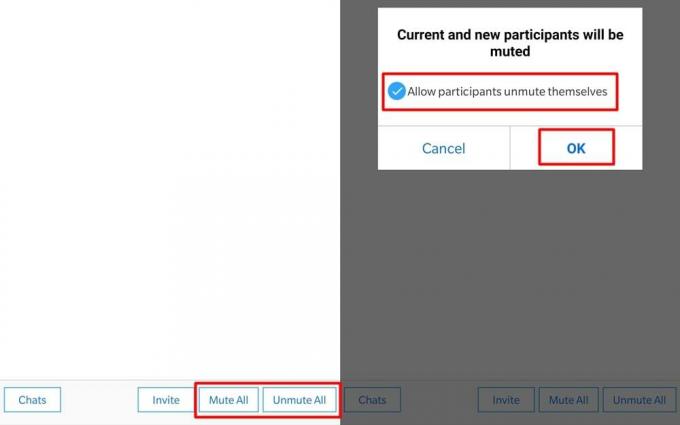
- Během konference klepněte na jakékoli prázdné místo na obrazovce.
- Na spodním panelu nástrojů vyberte Účastníci.
- Nyní byste měli vidět seznam účastníků konference.
- Ve spodním panelu nástrojů byste měli vidět možnosti pro Ztlumit vše a Zapnout zvuk všech.
- Klepněte na Ztlumit vše a na základě situace můžete účastníkům povolit ztlumení, nebo můžete zrušit zaškrtnutí políčka „Umožněte účastníkům zapnout zvuk„Možnost. To zabrání účastníkům konference mluvit během konference.
- Až budete připraveni zapnout zvuk všech účastníků, jednoduše klepněte na Zapnout zvuk všech.
Doufáme, že vám průvodce pomohl naučit se, jak ztlumit a zapnout mikrofon a jak ztlumit a zapnout účastníky v aplikaci Zoom. Pokud narazíte na problémy při provádění výše uvedených kroků, můžete nám napsat komentář.
Související články
- Top 10 tipů, triků a funkcí pro zvětšení, které se stanou profesionály ve videokonferenci
- Jak nastavit dvoufaktorové ověřování v aplikaci Zoom video chat
- Jak najít heslo schůzky Zoom pomocí mobilu a počítače
- Top 10 Klávesové zkratky Zoom k použití
- Jak povolit virtuální pozadí při přiblížení [Windows, Mac, Linux nebo PC]
- Jak zabránit bombardování Zoomem? Co je to? Jak to hackeři používají?



